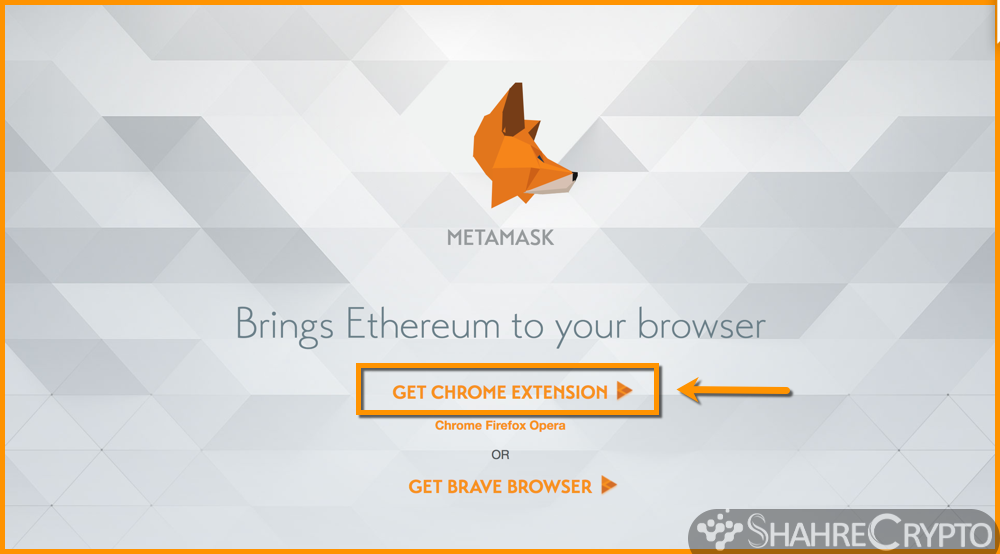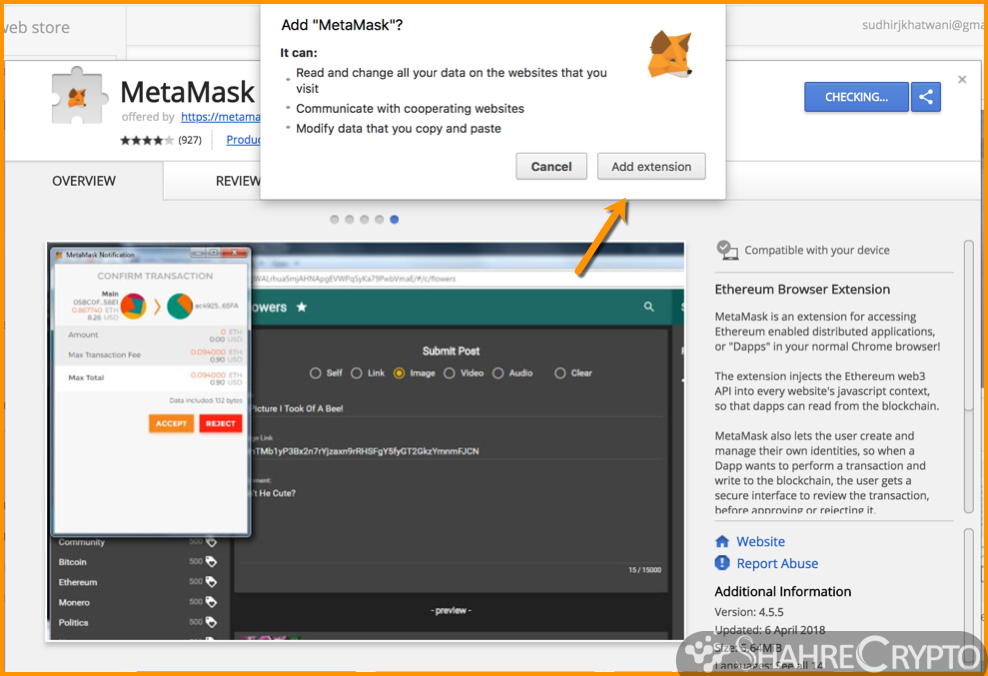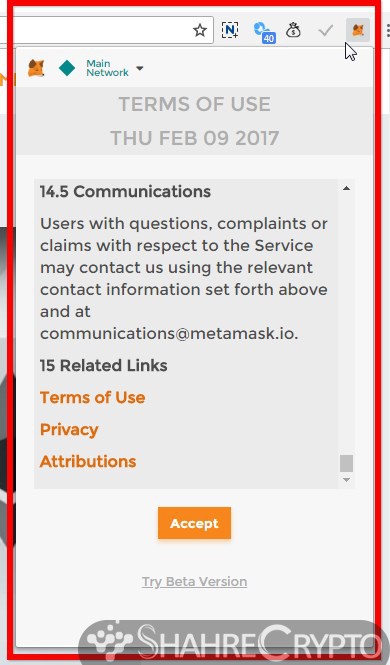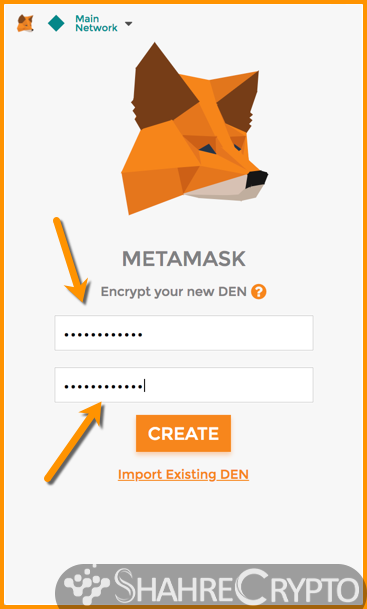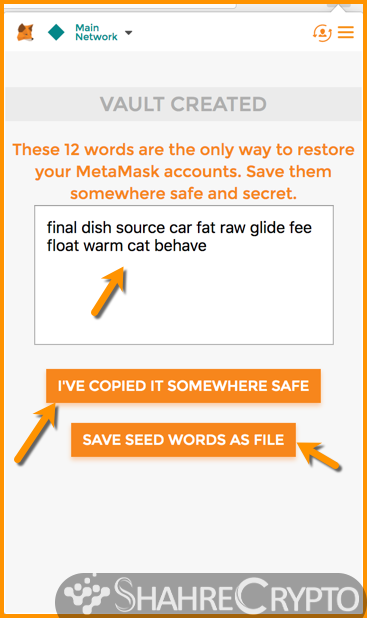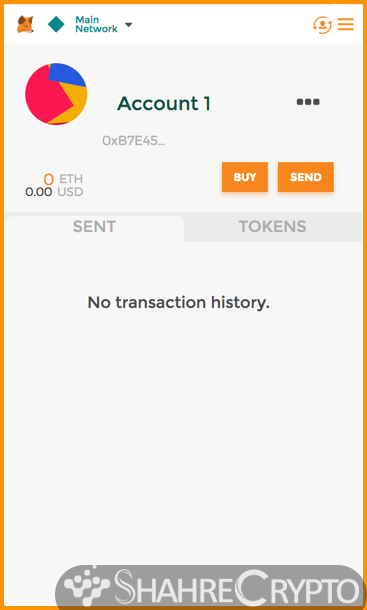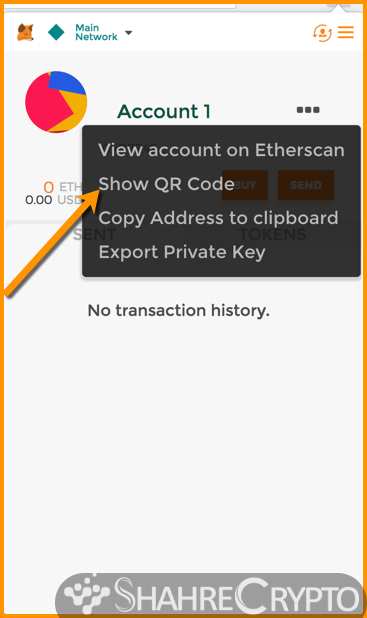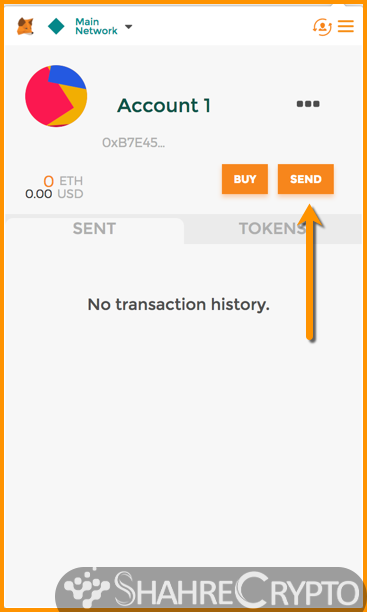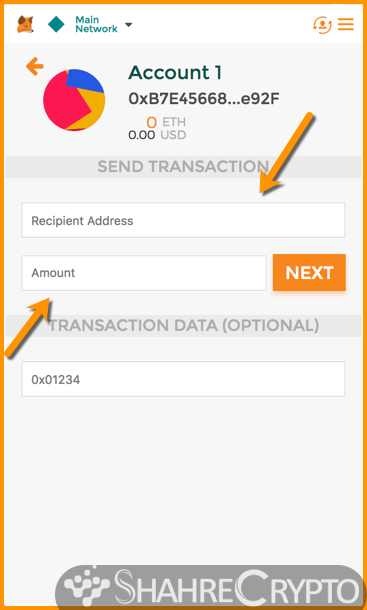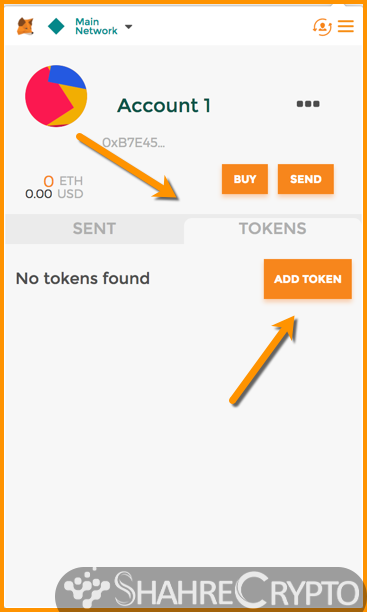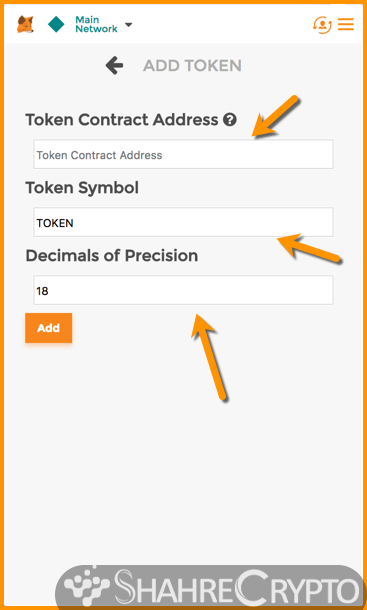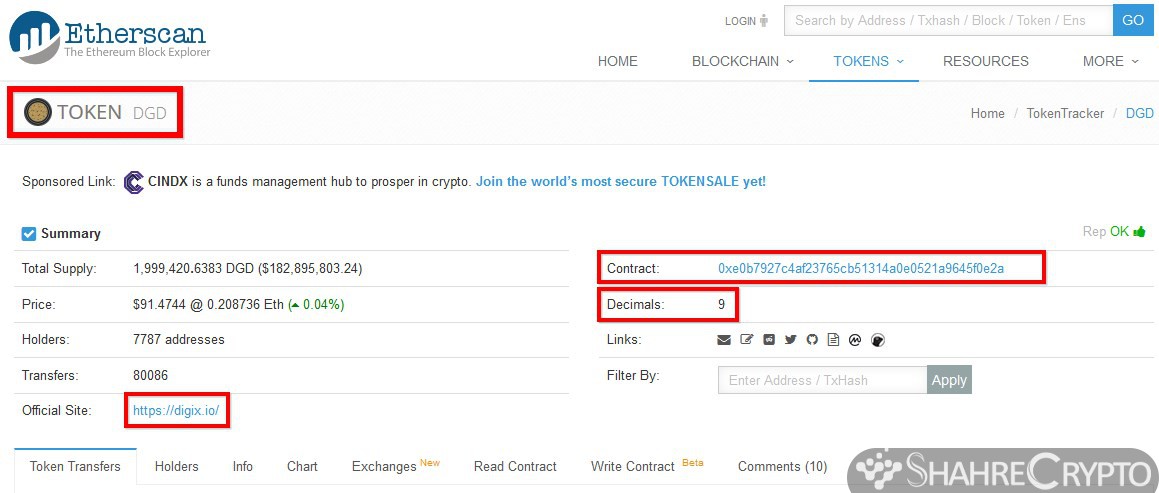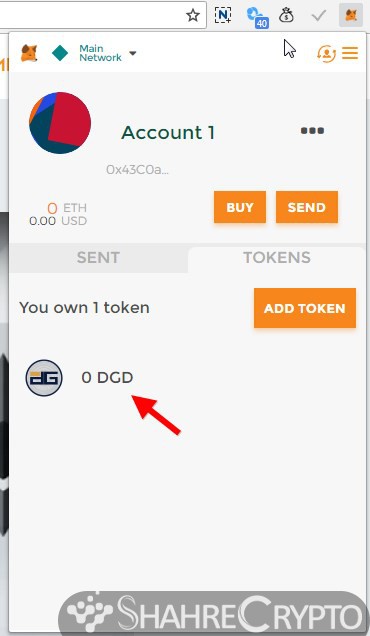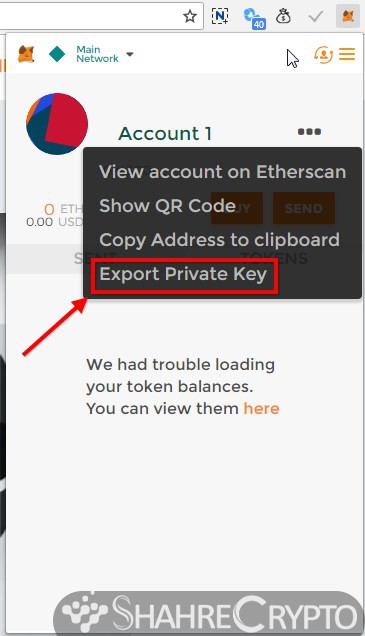کیف پولهای اتریوم تفاوت عمدهای با کیف پولهای بیتکوین دارند. به همین دلیل باید در انتخاب والتهای اتریوم، ویژگیهای دیگری را مدنظر قرار دهیم. بطور مثال در انتخاب والت اتریوم، باید به قابلیت پشتیبانی از توکنهای ERC20 نیز توجه کنیم.
در ادامه این مطلب از بورسینس قصد داریم به معرفی و آموزش کار با کیف پول MetaMask که یکی از گزینههای پرطرفدار نگهداری اتریوم و توکنهای ERC20 است بپردازیم.
نکته: منظور از توکنهای ERC20، توکنهای ارز دیجیتالی هستند. که بر پایه شبکه اتریوم ساخته شدهاند. شبکه اتریوم این قابلیت را داراست که توکنهایی بر پایه آن ساخته شود.
کیف پول MetaMask یک والت ارز دیجیتال است. که شما را قادر میسازد کنترل کاملی روی موجودی ارز خودتان داشته باشید. زیرا mnemonic phrase (کلماتی تصادفی که برای بازیابی موجودی کیف پول کاربرد دارد) و همین امکان دریافت کلید خصوصی (Private key) والت را به شما میدهد.
MetaMask دارای یک افزونه (اکستنشن) کروم و افزونه فایرفاکس و یک افزونه برای مرورگر Brave است. به دلیل اینکه بسیاری از کاربران از مرورگر کروم استفاده میکنند، آموزش زیر نحوه استفاده از افزونه MetaMask روی مرورگر کروم را نشان میدهد. البته استفاده از افزونه این والت روی سایر مرورگرها نیز مشابه کروم است.
روش نصب والت MetaMask روی مرورگر کروم
گام اول – وارد سایت رسمی این والت به آدرس MetaMask.io شوید و همانند تصویر زیر روی دکمه نصب افزونه کروم کلیک کنید.
نکته: سایتهای جعلی زیادی ممکن است خودشان را به جای سایت اصلی MetaMask.io جا بزنند، بنابراین همیشه پس از وارد شدن به سایت، از نوار آدرس مرورگر، آدرس سایت را چک کنید تا اشتباها وارد سایتهای فیشینگ نشده باشید.
گام دوم – اکنون افزونه کروم را نصب کنید و برای نهایی شدن نصب روی Add extension کلیک نمایید.
گام سوم – اکنون میتوانید آیکون اضافهشده به مرورگر کروم را مشاهده کنید. با کلیک روی آن، باید شرایط استفاده، PRIVACY NOTICE و PHISHING WARNING که همگی توضیحات لازم برای حفظ امنیت و حریم خصوصی را نوشته را بپذیرید تا بتوانید کار با افزونه را ادامه دهید.
گام چهارم – پس از کلیک روی دکمه Accept، فیلدهای New Password و Confirm Password برای شما باز میشود که برای وارد کردن رمز عبور جدید است. این رمز عبور را باید در جای امنی ذخیره کنید تا بعدا برای دسترسی به والت از آن استفاده نمایید.
پس از وارد کردن پسورد، روی دکمه Create کلیک کنید تا کیف پول ساخته شود.
گام پنجم – پس از کلیک روی دکمه Create، کلمات تصادفی که برای بازیابی کیف پول به کار میرود به شما نمایش داده میشود. این 12 کلمه را نیز در جای امنی نگهدارید.
نکته: هرکس به این لیست کلمات دسترسی یابد میتواند به موجودی کیف پول شما دست پیدا کند. کلماتی که در تصویر مشاهده میکنید مربوط به یک کیف پول خالی است وگرنه باید آنرا مخفی میکردیم.
گام ششم – پس از کپی کلمات، روی عبارت “I’ve Copied It Somewhere Safe” کلیک کنید. با انجام اینکار، فرایند ساخت کیف پول تمام شده و صفحه اول کیف پول را مشاهده خواهید کرد.
فرایند ساخت کیف پول پایان یافت.
اکنون میتوانید همیشه از آیکون این افزونه روی مرورگر کروم خودتان به کیف پول metmask دسترسی پیدا کنید.
روش استفاده از کیف پول MetaMask
اکنون که کار نصب این کیف پول روی کروم را تمام کردیم، در گامهای بعدی روش دریافت و ارسال اتریوم و همچنین اضافه کردن توکنها به این کیف پول را آموزش میدهیم.
گام اول – برای دریافت اتریوم، کافیست روی سهنقطه روبروی نام کیف پول (که بطور پیشفرض Account 1 نوشته شده) کلیک کنید تا منو باز شود، سپس روی عبارت “Show QR Code” کلیکد نمایید.
گام دوم – با کلیک روی “Show QR Code” آدرس اتریوم شما نمایش داده میشود و میتوانید آنرا کپیکرده و برای دریافت اتریوم یا توکنهای ERC20 در سایتهای مختلف ثبت کنید.
نکته: با کلیک روی عبارت Copy Address to clipboard نیز آدرس اتریوم کیف پول شما کپی میشود.
گام سوم – برای ارسال اتریوم از این کیف پول به یک آدرس دیگر، باید روی دکمه Send کلیک کنید (تصویر زیر).
گام چهارم – پس از کلیک روی Send، فرمی همانند فرم تصویر زیر نمایش داده میشود. در فیلد “Recipient Address” آدرس دریافتکننده ارز و در فیلد “Amount” نیز مقدار ارزی که قصد دارید ارسال کنید را وارد نمایید.
فیلد TRANSACTION DATA اختیاری است.
پس از وارد کردن فیلدهای فوق، روی دکمه NEXT کلیک کنید و تراکنش را ارسال نمایید.
چگونه توکنهای ERC20 را در کیف پول مدیریت کنیم؟
مدیریت این توکنها نیز در این کیف پول بسیار ساده است.
نکته: کیف پول Myetherwallet بطور پیشفرض برخی از توکنهای ERC20 را نمایش میدهد. ولی در MetaMask باید خودتان آدرس قرارداد توکنها را وارد کنید که البته اینکار بسیار راحت است.
گام اول – بعد از ورود به والت MetaMask، روی تب Tokens کلیک کنید (در تصویر زیر مشخص شده)
گام دوم – با ورود به تب Tokens و کلیک روی ADD TOKEN، صفحهای مانند تصویر زیر برای افزودن توکن به والت باز میشود.
گام سوم – باید آدرس قرارداد توکن (Token Contract Address)، نماد توکن (Token symbol) و تعداد رقم اعشار توکن (Decimals of Precision) را بیابید. این اطلاعات معمولا در سایت رسمی توکن مربوطه قابل یافت است.
بطور مثال، اگر توکن DigixDAO را بخواهیم اضافه کنیم، مشخصات آن به شرح زیر خواهد بود:
آدرس قرارداد: 0xe0b7927c4af23765cb51314a0e0521a9645f0e2a
نماد توکن: DGD
رقم اعشار: 9
اطلاعات توکنها را میتوانید در سایت etherscan.io با جستجوی نماد یا نام توکن بدست آورید.
گام چهارم – پس از بدست آوردن و وارد کردن اطلاعات ذکر شده در گام سوم، با کلیک روی دکمه Add، توکن مربوطه به کیف پول متاماسک شما اضافه میشود و میتوانید نماد توکن و موجودی آنرا در کیف پولتان ببینید.
اقدام فوری
در صورتی که مرورگر کروم خود را حذف کردید یا سیستم شما یا مرورگر کروم به هردلیلی دچار مشکل شد، ممکن است نتوانید به موجودی کیف پول دسترسی پیدا کنید.
بنابراین حتما کلید خصوصی کیف پول را از طریق منوی Export Private key (همانند تصویر زیر) در جای امنی (ترجیحا بصورت آفلاین) ذخیره کنید. همه موجودی کیف پول شما بستگی به این کلید خصوصی دارد.
این کلید خصوصی را میتوانید علاوه بر وارد کردن به یک اکانت دیگر در MetaMask، در کیف پول myetherwallet نیز وارد نمایید و از آن طریق به موجودی کیف پول دسترسی پیدا کنید.
نتیجه
بعد از MyEtherWallet.com، والت MetaMask گزینه خوبی برای نگهداری اتریوم و توکنهای ERC20 محسوب میشود.
مزیت دیگر این والت این است که اگر فعال باشد، بطور خودکار سایتهای مشکوک را مسدود میکند.
میتوانید از این کیف پول برای انجام سریع تراکنشهای ارز اتر (Ether) و توکنهای شبکه اتریوم استفاده کنید.
امیدواریم آموزش استفاده از والت MetaMask.io برای شما مفید بوده باشد.